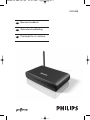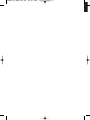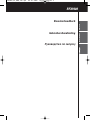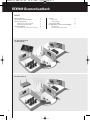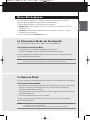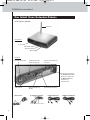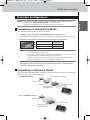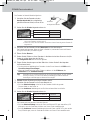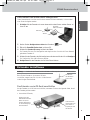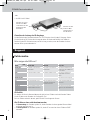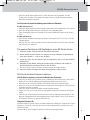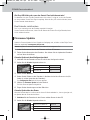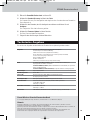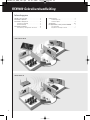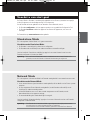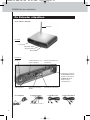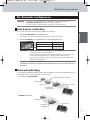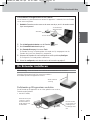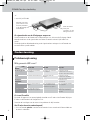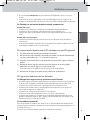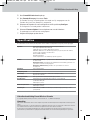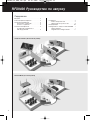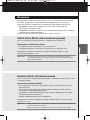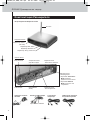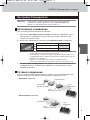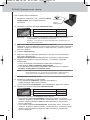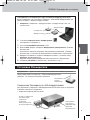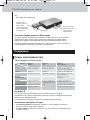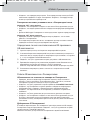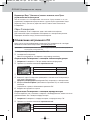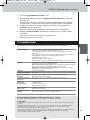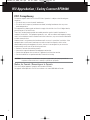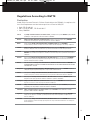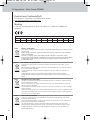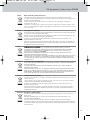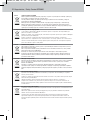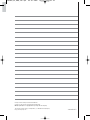Pagina wordt geladen...
Pagina wordt geladen...
Pagina wordt geladen...
Pagina wordt geladen...
Pagina wordt geladen...
Pagina wordt geladen...
Pagina wordt geladen...
Pagina wordt geladen...
Pagina wordt geladen...
Pagina wordt geladen...
Pagina wordt geladen...
Pagina wordt geladen...
Pagina wordt geladen...

1
RFX9400 Gebruikershandleiding
RFX9400 Gebruikershandleiding
Inhoudsopgave
Voordat u van start gaat ...................................2
De Extender uitpakken
.....................................3
De Extender configureren
.................................4
Stand-alone verbinding
................................4
Netwerkverbinding
......................................4
De Extender installeren
....................................6
De Extender op AV-apparatuur aansluiten
.........6
Ondersteuning ................................................7
Probleemoplossing
......................................7
Firmware-update
........................................9
Specificaties
.................................................10
IFU Approbation / Safety Content RFX9400
...........i
FCC Compliancy
..........................................i
Regulations According to R&TTE
.....................ii
Stand-alone Mode
Network Mode
RFX9400_SG_DNR_v05.qxd 04-07-2006 08:15 Pagina 14

NEDERLANDS
2
RFX9400 Gebruikershandleiding
Voordat u van start gaat
De Pronto Wireless Extender is een belangrijk onderdeel van het Pronto-systeem dat het mogelijk
maakt AV-apparatuur in de volledige woning via RF te besturen.
Om de Extender te kunnen gebruiken in een draadloos Pronto Network, moet u:
• De Extender configureren: sluit het apparaat op de pc aan en gebruik de Configuration Tool.
• De Extender installeren: verbind het apparaat met externe AV-apparatuur, zoals een tv of
ontvanger.
De Extender kan op twee manieren worden gebruikt:
Stand-alone Mode
Dit is de zogeheten ‘Ad-Hoc Mode’: er is geen router vereist.
Voordelen van de Stand-alone Mode:
• De Extender is eenvoudig te installeren en te configureren.
• De Extender werkt onafhankelijk van andere netwerken en netwerkinstellingen.
Lees het hoofdstuk ‘Stand-alone verbinding’ op pagina 4 voor meer informatie over hoe u de
Extender configureert in Stand-alone Mode.
Opmerking Als u de Escient Fireball-audioserver in combinatie met een of meer Extenders wilt
gebruiken, moeten de Extenders in Network Mode worden geconfigureerd.
Network Mode
Dit is de zogeheten ‘Infrastructure Mode’: de Extender wordt gebruikt in een netwerk met een router.
Voordelen van de Network Mode:
• In een netwerk kunnen signaalversterkers worden gebruikt, die het bereik van het Pronto-systeem
vergroten.
• Als een toegewezen Pronto Network wordt gebruikt, kan de Extender onafhankelijk van de
instellingen in andere netwerken werken.
• In Network Mode kan een vast IP-adres worden toegewezen aan de Extender, wat de
betrouwbaarheid van het apparaat verhoogt.
• De netwerkverbinding kan worden beveiligd via encryptie.
Lees het hoofdstuk ‘Netwerkverbinding’ op pagina 4 voor meer informatie over hoe u de Extender
configureert in Network Mode.
Opmerking Een Extender die in Stand-alone Mode is geconfigureerd, kan altijd opnieuw worden
geconfigureerd voor gebruik in Network Mode en omgekeerd.
U kunt maximaal 16 verschillende Extenders gebruiken in hetzelfde Pronto Network.
RFX9400_SG_DNR_v05.qxd 04-07-2006 08:15 Pagina 15

3
RFX9400 Gebruikershandleiding
De Extender uitpakken
Pronto Wireless Extender
V
oorkant
Antenne
Configuratieschakelaar
• In Stand-alone Mode:
wijzigt het RF-kanaal.
• In Network Mode:
duidt het type
verbinding aan.
Voeding
4 IR-uitgangen
4 dipschakelaars voor
de IR-uitgangen
Achterkant
Extender ID-schakelaarEthernet-aansluiting
(RJ45)
Stand-alone/Network-
schakelaar
2 dual IR-zenders
2 mini-jack IR-kabels
Stroomadapter Configuratiekabel
Gekruiste Ethernet-kabel
WiFi-LED
Ethernet-LED
Busy-LED
Power-LED
RFX9400_SG_DNR_v05.qxd 04-07-2006 08:15 Pagina 16

4
RFX9400 Gebruikershandleiding
NEDERLANDS
De Extender configureren
Opmerking Controleer of er firmware-updates beschikbaar zijn in de rubriek Downloads op
www.pronto.philips.com voordat u de Extender configureert.
Lees het hoofdstuk ‘Firmware-update’ op pagina 9 voor meer informatie.
Stand-alone verbinding
Ga als volgt te werk om de Stand-alone Extender te configureren:
1 Sluit de stroomadapter op de Extender aan.
De Extender start op. Na het opstarten zijn de Power- en WiFi-LED’s groen.
2 Laat de schakelaars van de Extender in de standaardstand staan:
Opmerking • Als er al een Extender met ID 0 aanwezig is, stelt u via de Extender ID-schakelaar
een ID in die tot nu toe niet wordt gebruikt.
• Als de Extender storing veroorzaakt met andere producten in of rond de woning,
kan de Configuratieschakelaar op een ander RF-kanaal worden ingesteld.
• Zorg ervoor dat de Extender en het Pronto Control Panel dezelfde Extender ID en
hetzelfde RF-kanaal gebruiken.
3 Configureer het configuratiebestand van het Control Panel zodat het Control Panel met
de Extender kan werken. Raadpleeg de ProntoEdit Professional Online Help voor meer
informatie.
Netwerkverbinding
Bij een netwerkverbinding wordt de Extender aan het draadloze Pronto Network toegevoegd. U kunt
de Extender op twee manieren gebruiken in een netwerk:
• verbinding met netwerkkabels;
• draadloze verbinding.
Stand-alone/Network Stand-alone
Configuratieschakelaar 1
Extender ID 0
Extender
Router
Draadloze
toegangspunt
Conventionele Ethernet-kabel
Extender
Draadloze
toegangspunt
Control Panel
Control Panel
RFX9400_SG_DNR_v05.qxd 04-07-2006 08:15 Pagina 17

RFX9400 Gebruikershandleiding
5
Ga als volgt te werk om de Network Extender te
configureren:
1 Sluit de Extender op de pc aan met behulp van
de configuratiekabel (de gekruiste Ethernet-
kabel die bij het apparaat wordt geleverd).
2 Zet de schakelaars in de juiste stand:
Opmerking • Als er al een Extender met ID 0 aanwezig is, stelt u via de Extender ID-schakelaar
een ID in die tot nu toe niet wordt gebruikt.
• Zorg ervoor dat de Extender en het Pronto Control Panel dezelfde Extender ID
gebruiken.
3 Sluit de stroomadapter op de Extender aan.
De Extender start op. Na het opstarten zijn de Power- en Ethernet-LED’s groen en knippert de
Busy-LED rood/groen.
4 Open de browser.
5 Typ het IP-adres van de Extender (afgedrukt op de onderkant van het apparaat) in de
adresbalk van de browser.
De Configuration Tool wordt geladen in de browser.
6 Volg de aanwijzingen op het scherm en zorg ervoor dat u de volgende informatie bij de
hand hebt:
• Als u de Extender via een draadloze verbinding in het Pronto Network wilt opnemen:
de SSID en encryptie-instellingen.
• Als u een vast IP-adres wilt gebruiken voor de Extender: het IP-adres, het netmask en
de standaardgateway.
Tip Gebruik een dedicated netwerk voor optimale communicatie met Pronto. Dan is het Pronto
Network niet afhankelijk van ander netwerkverkeer en wijzigingen in de netwerkinstellingen.
7 Koppel de Extender los van de pc.
8 Verbind de Extender met het Pronto Network:
• Bij een verbinding met netwerkkabels sluit u de Extender via een conventionele Ethernet
kabel op de router aan.
• Bij een draadloze verbinding hoeft u geen kabels meer aan te sluiten.
9 Zet de schakelaars in de juiste stand:
De Extender wordt opnieuw opgestart.
• Bij een netwerkverbinding met netwerkkabels zijn de Power- en Ethernet-LED’s na het
opstarten groen en knippert de Busy-LED groen als de Extender een code of een macro van
het Control Panel verwerkt.
• Bij een draadloze netwerkverbinding zijn de Power- en WiFi-LED’s na het opstarten groen
en knippert de Busy-LED groen als de Extender een code of een macro van het Control Panel
verwerkt.
Extender
Configuratiekabel
Stand-alone/Network Network
Configuratieschakelaar 2
Extender ID 0
Stand-alone/Network Network
Configuratieschakelaar 1
Extender ID 0
RFX9400_SG_DNR_v05.qxd 04-07-2006 08:15 Pagina 18

RFX9400 Gebruikershandleiding
NEDERLANDS
6
De Extender configureren via een router
Als de Extender al is geïnstalleerd en met externe AV-apparatuur is verbonden, kunt u de Extender
via een router configureren.
1 Verbind de Extender met de router en de router met de pc, zoals in de onderstaande
figuur wordt getoond.
2 Zet de Configuratieschakelaar van de Extender op 3.
3 Start ProntoEdit Professional op de pc.
4 Kies Extender Discovery in het menu Tools.
De Extender Discovery Tool wordt geladen. Hier wordt een lijst weergegeven met alle
Extenders die in het Pronto Network zijn aangetroffen.
5 Selecteer de Extender die u wilt configureren en klik op de knop Configure.
De Configuration Tool wordt geladen in de browser.
6 Voltooi de configuratie, zoals beschreven in de instructies op pagina 5.
De Extender installeren
Waarschuwing Plaats de Extender niet in de buurt van warmtebronnen zoals versterkers.
Controleer of de antenne in de juiste stand staat voordat u
de Extender op externe AV-apparatuur aansluit.
De Extender op AV-apparatuur aansluiten
Om de Extender op AV-apparatuur aan te sluiten, gebruikt u een van de volgende kabels die bij de
Extender worden geleverd:
• een dual IR-zender;
Zet de antenne
omhoog.
Extender
Conventionele
Ethernet-kabel
Router
Steek de mini-jack
connector van de
dual IR-zender in
de IR-uitgang van
de Extender.
Sluit de zender
op de infrarood-
ontvanger van
het AV-apparaat
aan.
RFX9400_SG_DNR_v05.qxd 04-07-2006 08:15 Pagina 19

RFX9400 Gebruikershandleiding
7
LED’s
Kleuren
Ethernet-LED WiFi-LED Busy-LED
Het IP-adres van de Extender
wordt bepaald.
Groen knipperend
Het IP-adres van de Extender
wordt bepaald.
De Extender verwerkt
momenteel een korte code of
een macro van het Control Panel.
De Extender werkt naar behoren.
Groen
De Extender werkt naar
behoren.
De Extender verwerkt
momenteel een uitgebreide
macro van het Control Panel.
–
Rood/groen
knipperend
– De Extender wordt
geconfigureerd.
Lees ‘Er is een IP-conflict’ op
pagina 7.
Rood
Lees ‘De Extender kan niet
met het draadloze netwerk
communiceren’ op pagina 8.
Lees ‘Er zijn dubbele Extender
ID’s’ op pagina 8.
Lees ‘Het IP-adres kan niet
worden bepaald’ op pagina 7.
Rood knipperend
De Extender wordt opgestart.
Wacht totdat de Extender is
opgestart.
-of-
• een mini-jack IR-kabel.
De signaalsterkte van de IR-uitgangen aanpassen
Aan de achterkant van de Extender treft u 4 dipschakelaars aan, één voor elke IR-uitgang. Gebruik
deze dipschakelaars om de signaalsterkte van de dual IR-zenders en de mini-jack kabels in te
stellen.
Zet de dipschakelaar bijvoorbeeld omlaag om de signaalsterkte te verlagen als u de Extender met
een extern IR-bussysteem verbindt.
Ondersteuning
Probleemoplossing
Wat geven de LED’s aan?
Steek de ene mini-
jack connector van
de mini-jack kabel
in de IR-uitgang van
de Extender.
Sluit de andere
mini-jack
connector op het
AV-apparaat aan.
Er is een IP-conflict
Een ander AV-apparaat in het netwerk gebruikt hetzelfde vaste IP-adres als de Extender. Wijzig het
IP-adres van de Extender in de Configuration Tool.
Controleer de instellingen voor de router als het probleem zich blijft voordoen.
Het IP-adres kan niet worden bepaald
• Als u de Extender gebruikt: controleer of de Extender via een conventionele Ethernet-kabel met
de router is verbonden.
RFX9400_SG_DNR_v05.qxd 04-07-2006 08:15 Pagina 20

RFX9400 Gebruikershandleiding
NEDERLANDS
8
• Als u de Extender configureert: zorg ervoor dat de pc DHCP gebruikt in plaats van een vast
IP-adres.
• Controleer of de router is ingeschakeld. Als de router DHCP gebruikt, kan het IP-adres van de
Extender niet worden bepaald. Zorg ervoor dat u de juiste netwerkinstellingen gebruikt op de router.
De Extender kan niet met het draadloze netwerk communiceren
De WiFi-LED is rood
• Controleer of de Extender zich in het bereik van het draadloze toegangspunt bevindt.
• Controleer of u de juiste geheime code hebt ingevoerd in de Configuration Tool.
•Voeg het MAC-adres van de Extender aan de lijst met toegestane MAC-adressen toe op de
router.
De WiFi-LED is rood en knippert
• Controleer de netwerkinstellingen van de router en ga na of de router met de Extender kan
communiceren.
• Als de LED blijft knipperen, verwijdert u de stroomadapter. Wacht enkele seconden en sluit de
stroomadapter vervolgens weer aan op de Extender.
De exacte locatie bepalen van de IR-ontvanger van een AV-apparaat
1 Verwijder de beschermende tape rond de dual IR-zenders.
2 Stel de minimale signaalsterkte in voor de dual IR-zenders en houd de klevende zijde
van een van de zenders op 1 - 2 cm voor het AV-apparaat.
3 Controleer of het Control Panel is geconfigureerd om met het AV-apparaat samen te
werken.
4 Beweeg de zender langs de voorkant van het AV-apparaat en verstuur tegelijk
opdrachten naar het AV-apparaat via het Control Panel.
Let erop wanneer het AV-apparaat op de IR-signalen van de zender reageert.
5 Wanneer het AV-apparaat reageert, plaatst u de zender op die positie.
AV-apparaten bedienen met de Extender
De AV-apparaten reageren niet op opdrachten van de Extender
• Controleer of de Busy-LED groen knippert wanneer u een opdracht verstuurt via het Control Panel.
Als de Busy-LED niet knippert, ontvangt de Extender geen opdrachten van het Control Panel.
• Controleer of het Control Panel correct is geconfigureerd in ProntoEdit Professional.
• Controleer of de Extender correct is geconfigureerd in de Configuration Tool en op de juiste
manier op de AV-apparaten is aangesloten.
• Controleer of de schakelaars op de Extender juist zijn ingesteld.
• Controleer of het draadloze toegangspunt actief is en correct is geconfigureerd.
• Controleer of de Extender zich in het bereik van het draadloze toegangspunt bevindt. Als het
draadloze toegangspunt hoger of lager is geplaatst dan de Extender, richt u de antenne van de
Extender horizontaal voor een optimaal bereik.
Er zijn dubbele Extender ID’s
Wijs via de Extender ID-schakelaar een unieke ID toe aan elke Extender binnen hetzelfde Pronto
Network. Zorg ervoor dat deze instellingen ook op het Control Panel correct geconfigureerd zijn via
ProntoEdit Professional.
U kunt tot 16 verschillende Extenders gebruiken in hetzelfde Pronto Network.
RFX9400_SG_DNR_v05.qxd 04-07-2006 08:15 Pagina 21

RFX9400 Gebruikershandleiding
9
De Busy-LED knippert groen wanneer het Control Panel niet in gebruik is
Dit betekent niet dat er iets verkeerd is met de Extender. Dit geeft louter aan dat de Extender via
een ander Control Panel wordt bediend. Zodra de Busy-LED niet meer knippert, kunt u de Extender
opnieuw gebruiken.
De Extender resetten
Dit is alleen nodig wanneer de Extender niet naar behoren werkt.
Om een reset uit te voeren, trekt u de stekker van de Extender uit het stopcontact, wacht u enkele
seconden en steekt u de stekker vervolgens weer in het stopcontact.
Firmware Update
Wanneer er een firmware-update beschikbaar is voor de Extender, zal dat op de Philips Pronto-
website worden aangekondigd: www.pronto.philips.com.
Opmerking U kunt de huidige firmwareversie altijd controleren via de Configuration Tool.
1 Download de nieuwe firmwareversie op de pc.
2 Trek de stekker van de Extender uit. U kunt de Extender op een van de volgende
manieren updaten.
De Extender updaten met de configuratiekabel
1
Sluit de Extender op de pc aan met behulp van de configuratiekabel.
2 Zet de schakelaars in de juiste stand.
3 Open de browser.
4 Typ het IP-adres van de Extender (afgedrukt op de onderkant van het apparaat) in de
adresbalk van de browser.
De Configuration Tool wordt geladen in de browser.
5 Selecteer Firmware Update in het navigatievenster aan de linkerkant.
De updatepagina voor de firmware wordt geopend.
6 Volg de aanwijzingen op het scherm.
De Extender updaten via een router
Als de Extender al is geïnstalleerd en met AV-apparatuur is verbonden, is het wellicht handiger de
Extender via een router te updaten.
1 Verbind de Extender met de router en de router met de pc.
2 Zet de schakelaars in de juiste stand.
Stand-alone/Network Network
Configuratieschakelaar 2
Extender ID 0
Stand-alone/Network Network
Configuratieschakelaar 3
Extender ID 0
RFX9400_SG_DNR_v05.qxd 04-07-2006 08:15 Pagina 22

RFX9400 Gebruikershandleiding
NEDERLANDS
10
3 Start ProntoEdit Professional op de pc.
4 Kies Extender Discovery in het menu Tools.
De Extender Discovery Tool wordt geladen. Hier wordt een lijst weergegeven met alle
Extenders die in het Pronto Network zijn aangetroffen.
5 Selecteer de Extender die u wilt configureren en klik op de knop Configure.
De Configuration Tool wordt geladen in de browser.
6 Selecteer Firmware Update in het navigatievenster aan de linkerkant.
De updatepagina voor de firmware wordt geopend.
7 Volg de aanwijzingen op het scherm.
Specificaties
De specificaties en het ontwerp van dit product kunnen zonder voorafgaande kennisgeving worden gewijzigd.
Algemeen Donkergrijze ABS-behuizing met voorpaneel uit policarbonaat
802.11 b/g-compatibele RF-technologie
4 LED-indicators voor Power, WiFi, Network en Busy
Maximaal 16 Extenders en 16 bedieningspanelen per systeem (voor alle standen)
4 adresseerbare uitgangen voor IR-zenders
Ethernet RJ45-verbinding
Draaibare RF-antenne
Positie: vrijstaand of in een willekeurige positie opgesteld
Standen Stand-alone (draadloos): vergelijkbaar met de WiFi Ad-Hoc Mode; geen toegangspunt
of router vereist
Network (draadloos): vergelijkbaar met de WiFi Infrastructure Mode; gebruikt in een
systeem met een router en toegangspunt
Network (via Ethernet-kabel): gebruikt in een systeem met een router en
toegangspunt
Afmetingen 101,2 x 157 x 33,5 mm
Bedrijfstemperatuur 0 °C tot 50 °C
Infrarood (IR) IR-frequentiebereik: 25 kHz - 1 MHz (inclusief DC/flash-codes)
IR power out: 2 niveaus
Radiofrequentie (RF) 802.11g 2,4 GHz met aanvullend fabriekseigen protocol
Dual IR-zenders Aantal IR-zenders: maximaal 4 (2x2), zenders in serie geschakeld
3,5 mm mono mini-jack
Kabellengte: 2,7 meter
Mono mini-jack kabels 3,5 mm mono mini-jack
Kabellengte: 1,5 meter
Stroomadapter 100 V-240 V AC / 50-60 Hz stroomadapter (5 V DC/2A uitgangsvermogen, UL-CE
goedgekeurd)
Gebruikershandleiding Pronto Wireless Extender
© Copyright 2006 Royal Philips Electronics, Interleuvenlaan 72 - 74, 3000 Leuven (België)
Opmerking:
Alle rechten voorbehouden. Niets uit deze uitgave mag worden verveelvoudigd zonder voorafgaande toestemming van de
auteur.
Royal Philips Electronics is niet aansprakelijk voor ontbrekende informatie, noch voor technische of redactionele fouten of
voor schade die direct of indirect voortvloeit uit het gebruik van de Pronto Wireless Extender.
De informatie in deze gebruikershandleiding kan zonder voorafgaande kennisgeving worden gewijzigd. Alle merk- of
productnamen zijn handelsmerken of gedeponeerde handelsmerken van de overeenkomstige bedrijven of organisaties.
RFX9400_SG_DNR_v05.qxd 04-07-2006 08:15 Pagina 23
Pagina wordt geladen...
Pagina wordt geladen...
Pagina wordt geladen...
Pagina wordt geladen...
Pagina wordt geladen...
Pagina wordt geladen...
Pagina wordt geladen...
Pagina wordt geladen...
Pagina wordt geladen...
Pagina wordt geladen...
Pagina wordt geladen...

Regulations According to R&TTE
Declaration
Hereby, Philips Consumer Electronics, BL Home Control declares that RFX9400 is in compliance with
the essential requirements and other relevant provisions of Directive 1999/5/EC:
• Radio: ETSI EN 300 328
• EMC: ETSI EN 301 489-1, ETSI EN 301 489-17
• Safety: EN60950-1
Czech My, Philips Consumer Electronics, BL Home Control, prohlašujeme že výrobek RFX9400 splňuje základní
požadavky a ostatní příslušná ustanovení Směrnice 1999/5/EC.
Danish Philips Consumer Electronics, BL Home Control, erklærer herved, at følgende udstyr RFX9400
overholder de væsentlige krav og øvrige relevante krav i direktiv 1999/5/EF.
Dutch Hierbij verklaart Philips Consumer Electronics, BL Home Control, dat deze RFX9400 in
overeenstemming is met de essentiële eisen en de andere relevante bepalingen van richtlijn 1999/5/EG.
Finnish Philips Consumer Electronics, BL Home Control, vakuuttaa täten että RFX9400 tyyppinen laite on
direktiivin 1999/5/EY oleellisten vaatimusten ja sitä koskevien direktiivin muiden ehtojen mukainen.
French Par la présente Philips Consumer Electronics, BL Home Control, déclare que les appareils du type
RFX9400 sont conformes aux exigences essentielles et aux autres dispositions pertinentes de la directive
1999/5/CE.
German Hiermit erklärt Philips Consumer Electronics, BL Home Control, dass sich dieses Gerät (RFX9400) in
Übereinstimmung mit den grundlegenden Anforderungen und den anderen relevanten Vorschriften der
Richtlinie 1999/5/EG befindet”. (BMWi).
Greek ΜΕ ΤΗΝ ΠΑΡΟΥΣΑ Philips Consumer Electronics, BL Home Control ∆ΗΛΩΝΕΙ ΟΤΙ RFX9400
ΣΥΜΜΟΡΦΩΝΕΤΑΙ ΠΡΟΣ ΤΙΣ ΟΥΣΙΩ∆ΕΙΣ ΑΠΑΙΤΗΣΕΙΣ ΚΑΙ ΤΙΣ ΛΟΙΠΕΣ ΣΧΕΤΙΚΕΣ ∆ΙΑΤΑΞΕΙΣ
ΤΗΣ Ο∆ΗΛΙΑΣ 1999/5/ΕΚ.
Hungarian A gyártó Philips Consumer Electronics, BL Home Control, kijelenti, hogy ez a RFX9400 megfelel az
1999/5/EK irányelv alapkövetelményeinek és a kapcsolódó rendelkezéseknek.
Italian Con la presente Philips Consumer Electronics, BL Home Control, dichiara che questo RFX9400 è
conforme ai requisiti essenziali ed alle altre disposizioni pertinenti stabilite dalla direttiva 1999/5/CE.
Polish Niniejszym firma Philips Consumer Electronics, BL Home Control, oświadcza, że RFX9400 spełnia
wszystkie istotne wymogi i klauzule zawarte w dokumencie „Directive 1999/5/EC”.
Portuguese Philips Consumer Electronics, BL Home Control, declara que este RFX9400 está conforme com os
requisitos essenciais e outras disposições da Directiva 1999/5/CE
Slovak
Philips Consumer Electronics, BL Home Control, týmto prehlasuje že výrobok RFX9400 splňuje základné
požiadavky a iné zodpovedajúce ustanovenia Smernice 1999/5/EC.
Slovenian Philips Consumer Electronics, BL Home Control izjavlja da RFX9400 ustreza zahtevam in ostalim
pogojem v skladu z direktivo 1999/5/EC.
Spanish Por medio de la presente Philips Consumer Electronics, BL Home Control, declara que RFX9400
cumple con los requisitos esenciales y cualesquiera otras disposiciones aplicables o exigibles de la
Directiva 1999/5/CE.
Swedish Härmed intygar, Philips Consumer Electronics, BL Home Control, att denna RFX9400 står i
överensstämmelse med de väsentliga egenskapskrav och övriga relevanta bestämmelser som framgår av
direktiv 1999/5/EG.
ii
RFX9400_SG_DNR_v05.qxd 04-07-2006 08:15 Pagina 35

Czech Likvidace starého výrobku
Tento výrobek je navržen a vyroben z materiálů a komponentů nejvyšší kvality, které je možné recyklovat a
opětovně použít.
Pokud je výrobek označen tímto symbolem přeškrtnutého kontejneru, znamená to, že výrobek podléhá
směrnici EU 2002/96/EC.
Informujte se o místním systému sběru tříděného odpadu elektrických a elektronických výrobků.
Postupujte podle místních pravidel a neodkládejte takové staré výrobky do běžného komunálního odpadu.
Správná likvidace starého výrobku pomůže předcházet případným nepříznivým účinkům na životní
prostředí a lidské zdraví.
Danish Bortskaffelse af dit gamle produkt
Dit produkt er konstrueret med og produceret af materialer og komponenter af høj kvalitet, som kan
genbruges.
Når dette markerede affaldsbøttesymbol er placeret på et produkt betyder det, at produktet er omfattet af
det europæiske direktiv 2002/96/EC.
Hold dig orienteret om systemet for særskilt indsamling af elektriske og elektroniske produkter i dit
lokalområde.
Overhold gældende regler, og bortskaf ikke dine gamle produkter sammen med dit almindelige
husholdningsaffald. Korrekt bortskaffelse af dine gamle produkter er med til at skåne miljøet og vores
helbred.
Dutch Verwijdering van uw oude product
Uw product is vervaardigd van kwalitatief hoogwaardige materialen en onderdelen, welke gerecycled en
opnieuw gebruikt kunnen worden.
Als u op uw product een doorstreepte afvalcontainer op wieltjes ziet, betekent dit dat het product valt
onder de EU-richtlijn 2002/96/EC.
Win inlichtingen in over de manier waarop elektrische en elektronische producten in uw regio gescheiden
worden ingezameld.
Neem bij de verwijdering van oude producten de lokale wetgeving in acht en plaats deze producten niet bij
het gewone huishoudelijke afval. Als u oude producten correct verwijdert voorkomt u negatieve gevolgen
voor het milieu en de volksgezondheid.
Finnish Vanhan tuotteen hävittäminen
Tuotteesi on suunniteltu ja valmistettu laadukkaista materiaaleista ja komponenteista, jotka voidaan
kierrättää ja käyttää uudelleen.
Tuotteeseen kiinnitetty yliviivatun roskakorin kuva tarkoittaa, että tuote kuuluu Euroopan parlamentin ja
neuvoston direktiivin 2002/96/EC soveltamisalaan.
Ota selvää sähkölaitteille ja elektronisille laitteille tarkoitetusta kierrätysjärjestelmästä alueellasi.
Noudata paikallisia sääntöjä äläkä hävitä vanhoja tuotteita tavallisen talousjätteen mukana. Vanhojen
tuotteiden hävittäminen oikealla tavalla auttaa vähentämään ympäristölle ja ihmisille mahdollisesti
koituvia haittavaikutuksia
Declaration of Conformity(DoC)
The Declaration of Conformity of this product can be found at:
http://www.pronto.philips.com/products/DoC.
Marking
In line with CE marking regulations: the CE mark and the class 2 identifier are added to the
equipment:
iii
This device can be used in the following countries:
AT ✔ BE ✔ CH ✔ DE ✔ DK ✔ GR ✔ ES ✔ FI ✔ FR ✔ IE ✔ IT ✔
LU ✔ NL ✔ NO ✔ PT ✔ SE ✔ UK ✔ PL ✔ CZ ✔ HU ✔ SI ✔ SK ✔
IFU Approbation / Safety Content RFX9400
RFX9400_SG_DNR_v05.qxd 04-07-2006 08:15 Pagina 36
Pagina wordt geladen...
Pagina wordt geladen...

Konzept und Gestaltung des Benutzerhandbuchs:
Concept en realisatie van deze gebruikershandleiding:
Общиe принципы и coцдeржaниe Руководствa по запуску:
The Human Interface Group, De Regenboog 11, 2800 Mechelen (Belgium)
http://www.higroup.com
3104 205 3427.1
RFX9400_SG_DNR_v05.qxd 04-07-2006 08:15 Pagina 39
Pagina wordt geladen...
Documenttranscriptie
RFX9400_SG_DNR_v05.qxd 04-07-2006 08:15 Pagina 14 RFX9400 Gebruikershandleiding RFX9400 Gebruikershandleiding Inhoudsopgave Voordat u van start gaat . . . . . . . . . . . . . . . . . . . . . . . . . . . . . . . . . . . 2 De Extender uitpakken . . . . . . . . . . . . . . . . . . . . . . . . . . . . . . . . . . . . . 3 De Extender configureren . . . . . . . . . . . . . . . . . . . . . . . . . . . . . . . . . 4 Stand-alone verbinding . . . . . . . . . . . . . . . . . . . . . . . . . . . . . . . . 4 Netwerkverbinding . . . . . . . . . . . . . . . . . . . . . . . . . . . . . . . . . . . . . . 4 De Extender installeren . . . . . . . . . . . . . . . . . . . . . . . . . . . . . . . . . . . . 6 De Extender op AV-apparatuur aansluiten . . . . . . . . . 6 Stand-alone Mode Network Mode 1 Ondersteuning . . . . . . . . . . . . . . . . . . . . . . . . . . . . . . . . . . . . . . . . . . . . . . . . 7 Probleemoplossing . . . . . . . . . . . . . . . . . . . . . . . . . . . . . . . . . . . . . . 7 Firmware-update . . . . . . . . . . . . . . . . . . . . . . . . . . . . . . . . . . . . . . . . 9 Specificaties . . . . . . . . . . . . . . . . . . . . . . . . . . . . . . . . . . . . . . . . . . . . . . . . . 10 IFU Approbation / Safety Content RFX9400 . . . . . . . . . . . i FCC Compliancy . . . . . . . . . . . . . . . . . . . . . . . . . . . . . . . . . . . . . . . . . . i Regulations According to R&TTE. . . . . . . . . . . . . . . . . . . . . ii RFX9400_SG_DNR_v05.qxd 04-07-2006 08:15 Pagina 15 RFX9400 Gebruikershandleiding Voordat u van start gaat De Pronto Wireless Extender is een belangrijk onderdeel van het Pronto-systeem dat het mogelijk maakt AV-apparatuur in de volledige woning via RF te besturen. Om de Extender te kunnen gebruiken in een draadloos Pronto Network, moet u: De Extender kan op twee manieren worden gebruikt: Stand-alone Mode Dit is de zogeheten ‘Ad-Hoc Mode’: er is geen router vereist. NEDERLANDS • De Extender configureren: sluit het apparaat op de pc aan en gebruik de Configuration Tool. • De Extender installeren: verbind het apparaat met externe AV-apparatuur, zoals een tv of ontvanger. Voordelen van de Stand-alone Mode: • De Extender is eenvoudig te installeren en te configureren. • De Extender werkt onafhankelijk van andere netwerken en netwerkinstellingen. Lees het hoofdstuk ‘Stand-alone verbinding’ op pagina 4 voor meer informatie over hoe u de Extender configureert in Stand-alone Mode. Opmerking Als u de Escient Fireball-audioserver in combinatie met een of meer Extenders wilt gebruiken, moeten de Extenders in Network Mode worden geconfigureerd. Network Mode Dit is de zogeheten ‘Infrastructure Mode’: de Extender wordt gebruikt in een netwerk met een router. Voordelen van de Network Mode: • In een netwerk kunnen signaalversterkers worden gebruikt, die het bereik van het Pronto-systeem vergroten. • Als een toegewezen Pronto Network wordt gebruikt, kan de Extender onafhankelijk van de instellingen in andere netwerken werken. • In Network Mode kan een vast IP-adres worden toegewezen aan de Extender, wat de betrouwbaarheid van het apparaat verhoogt. • De netwerkverbinding kan worden beveiligd via encryptie. Lees het hoofdstuk ‘Netwerkverbinding’ op pagina 4 voor meer informatie over hoe u de Extender configureert in Network Mode. Opmerking Een Extender die in Stand-alone Mode is geconfigureerd, kan altijd opnieuw worden geconfigureerd voor gebruik in Network Mode en omgekeerd. U kunt maximaal 16 verschillende Extenders gebruiken in hetzelfde Pronto Network. 2 RFX9400_SG_DNR_v05.qxd 04-07-2006 08:15 Pagina 16 RFX9400 Gebruikershandleiding De Extender uitpakken Pronto Wireless Extender Antenne Voorkant Power-LED WiFi-LED Ethernet-LED Busy-LED Achterkant Voeding 4 dipschakelaars voor de IR-uitgangen Stand-alone/Networkschakelaar Configuratieschakelaar • In Stand-alone Mode: wijzigt het RF-kanaal. • In Network Mode: duidt het type verbinding aan. 4 IR-uitgangen Stroomadapter Ethernet-aansluiting (RJ45) Extender ID-schakelaar Configuratiekabel 2 dual IR-zenders Gekruiste Ethernet-kabel 3 2 mini-jack IR-kabels RFX9400_SG_DNR_v05.qxd 04-07-2006 08:15 Pagina 17 RFX9400 Gebruikershandleiding De Extender configureren Opmerking Controleer of er firmware-updates beschikbaar zijn in de rubriek Downloads op www.pronto.philips.com voordat u de Extender configureert. Lees het hoofdstuk ‘Firmware-update’ op pagina 9 voor meer informatie. Stand-alone verbinding NEDERLANDS Ga als volgt te werk om de Stand-alone Extender te configureren: 1 Sluit de stroomadapter op de Extender aan. De Extender start op. Na het opstarten zijn de Power- en WiFi-LED’s groen. 2 Laat de schakelaars van de Extender in de standaardstand staan: Opmerking Stand-alone/Network Stand-alone Configuratieschakelaar 1 Extender ID 0 • Als er al een Extender met ID 0 aanwezig is, stelt u via de Extender ID-schakelaar een ID in die tot nu toe niet wordt gebruikt. • Als de Extender storing veroorzaakt met andere producten in of rond de woning, kan de Configuratieschakelaar op een ander RF-kanaal worden ingesteld. • Zorg ervoor dat de Extender en het Pronto Control Panel dezelfde Extender ID en hetzelfde RF-kanaal gebruiken. 3 Configureer het configuratiebestand van het Control Panel zodat het Control Panel met de Extender kan werken. Raadpleeg de ProntoEdit Professional Online Help voor meer informatie. Netwerkverbinding Bij een netwerkverbinding wordt de Extender aan het draadloze Pronto Network toegevoegd. U kunt de Extender op twee manieren gebruiken in een netwerk: • verbinding met netwerkkabels; Conventionele Ethernet-kabel Extender Control Panel Router Draadloze toegangspunt • draadloze verbinding. Extender Control Panel Draadloze toegangspunt 4 RFX9400_SG_DNR_v05.qxd 04-07-2006 08:15 Pagina 18 RFX9400 Gebruikershandleiding Ga als volgt te werk om de Network Extender te configureren: 1 Sluit de Extender op de pc aan met behulp van de configuratiekabel (de gekruiste Ethernetkabel die bij het apparaat wordt geleverd). 2 Zet de schakelaars in de juiste stand: Opmerking Extender Configuratiekabel Stand-alone/Network Network Configuratieschakelaar 2 Extender ID 0 • Als er al een Extender met ID 0 aanwezig is, stelt u via de Extender ID-schakelaar een ID in die tot nu toe niet wordt gebruikt. • Zorg ervoor dat de Extender en het Pronto Control Panel dezelfde Extender ID gebruiken. 3 Sluit de stroomadapter op de Extender aan. De Extender start op. Na het opstarten zijn de Power- en Ethernet-LED’s groen en knippert de Busy-LED rood/groen. 4 Open de browser. 5 Typ het IP-adres van de Extender (afgedrukt op de onderkant van het apparaat) in de adresbalk van de browser. De Configuration Tool wordt geladen in de browser. 6 Volg de aanwijzingen op het scherm en zorg ervoor dat u de volgende informatie bij de hand hebt: • Als u de Extender via een draadloze verbinding in het Pronto Network wilt opnemen: de SSID en encryptie-instellingen. • Als u een vast IP-adres wilt gebruiken voor de Extender: het IP-adres, het netmask en de standaardgateway. Tip Gebruik een dedicated netwerk voor optimale communicatie met Pronto. Dan is het Pronto Network niet afhankelijk van ander netwerkverkeer en wijzigingen in de netwerkinstellingen. 7 Koppel de Extender los van de pc. 8 Verbind de Extender met het Pronto Network: • Bij een verbinding met netwerkkabels sluit u de Extender via een conventionele Ethernet kabel op de router aan. • Bij een draadloze verbinding hoeft u geen kabels meer aan te sluiten. 9 Zet de schakelaars in de juiste stand: 5 Stand-alone/Network Network Configuratieschakelaar 1 Extender ID 0 De Extender wordt opnieuw opgestart. • Bij een netwerkverbinding met netwerkkabels zijn de Power- en Ethernet-LED’s na het opstarten groen en knippert de Busy-LED groen als de Extender een code of een macro van het Control Panel verwerkt. • Bij een draadloze netwerkverbinding zijn de Power- en WiFi-LED’s na het opstarten groen en knippert de Busy-LED groen als de Extender een code of een macro van het Control Panel verwerkt. RFX9400_SG_DNR_v05.qxd 04-07-2006 08:15 Pagina 19 RFX9400 Gebruikershandleiding De Extender configureren via een router Als de Extender al is geïnstalleerd en met externe AV-apparatuur is verbonden, kunt u de Extender via een router configureren. 1 Verbind de Extender met de router en de router met de pc, zoals in de onderstaande figuur wordt getoond. Conventionele Ethernet-kabel NEDERLANDS Extender Router 2 Zet de Configuratieschakelaar van de Extender op 3. 3 Start ProntoEdit Professional op de pc. 4 Kies Extender Discovery in het menu Tools. De Extender Discovery Tool wordt geladen. Hier wordt een lijst weergegeven met alle Extenders die in het Pronto Network zijn aangetroffen. 5 Selecteer de Extender die u wilt configureren en klik op de knop Configure. De Configuration Tool wordt geladen in de browser. 6 Voltooi de configuratie, zoals beschreven in de instructies op pagina 5. De Extender installeren Waarschuwing Plaats de Extender niet in de buurt van warmtebronnen zoals versterkers. Controleer of de antenne in de juiste stand staat voordat u de Extender op externe AV-apparatuur aansluit. Zet de antenne omhoog. De Extender op AV-apparatuur aansluiten Om de Extender op AV-apparatuur aan te sluiten, gebruikt u een van de volgende kabels die bij de Extender worden geleverd: • een dual IR-zender; Steek de mini-jack connector van de dual IR-zender in de IR-uitgang van de Extender. Sluit de zender op de infraroodontvanger van het AV-apparaat aan. 6 RFX9400_SG_DNR_v05.qxd 04-07-2006 08:15 Pagina 20 RFX9400 Gebruikershandleiding -of• een mini-jack IR-kabel. Steek de ene minijack connector van de mini-jack kabel in de IR-uitgang van de Extender. Sluit de andere mini-jack connector op het AV-apparaat aan. De signaalsterkte van de IR-uitgangen aanpassen Aan de achterkant van de Extender treft u 4 dipschakelaars aan, één voor elke IR-uitgang. Gebruik deze dipschakelaars om de signaalsterkte van de dual IR-zenders en de mini-jack kabels in te stellen. Zet de dipschakelaar bijvoorbeeld omlaag om de signaalsterkte te verlagen als u de Extender met een extern IR-bussysteem verbindt. Ondersteuning Probleemoplossing Wat geven de LED’s aan? LED’s Kleuren Ethernet-LED WiFi-LED Busy-LED Groen knipperend Het IP-adres van de Extender wordt bepaald. Het IP-adres van de Extender wordt bepaald. Groen De Extender werkt naar behoren. De Extender werkt naar behoren. Rood/groen knipperend – – De Extender verwerkt momenteel een korte code of een macro van het Control Panel. De Extender verwerkt momenteel een uitgebreide macro van het Control Panel. De Extender wordt geconfigureerd. Rood Lees ‘Er is een IP-conflict’ op pagina 7. Lees ‘De Extender kan niet met het draadloze netwerk communiceren’ op pagina 8. Rood knipperend Lees ‘Het IP-adres kan niet worden bepaald’ op pagina 7. Lees ‘Er zijn dubbele Extender ID’s’ op pagina 8. De Extender wordt opgestart. Wacht totdat de Extender is opgestart. Er is een IP-conflict Een ander AV-apparaat in het netwerk gebruikt hetzelfde vaste IP-adres als de Extender. Wijzig het IP-adres van de Extender in de Configuration Tool. Controleer de instellingen voor de router als het probleem zich blijft voordoen. Het IP-adres kan niet worden bepaald 7 • Als u de Extender gebruikt: controleer of de Extender via een conventionele Ethernet-kabel met de router is verbonden. RFX9400_SG_DNR_v05.qxd 04-07-2006 08:15 Pagina 21 RFX9400 Gebruikershandleiding • Als u de Extender configureert: zorg ervoor dat de pc DHCP gebruikt in plaats van een vast IP-adres. • Controleer of de router is ingeschakeld. Als de router DHCP gebruikt, kan het IP-adres van de Extender niet worden bepaald. Zorg ervoor dat u de juiste netwerkinstellingen gebruikt op de router. De Extender kan niet met het draadloze netwerk communiceren • Controleer of de Extender zich in het bereik van het draadloze toegangspunt bevindt. • Controleer of u de juiste geheime code hebt ingevoerd in de Configuration Tool. • Voeg het MAC-adres van de Extender aan de lijst met toegestane MAC-adressen toe op de router. De WiFi-LED is rood en knippert • Controleer de netwerkinstellingen van de router en ga na of de router met de Extender kan communiceren. • Als de LED blijft knipperen, verwijdert u de stroomadapter. Wacht enkele seconden en sluit de stroomadapter vervolgens weer aan op de Extender. NEDERLANDS De WiFi-LED is rood De exacte locatie bepalen van de IR-ontvanger van een AV-apparaat 1 Verwijder de beschermende tape rond de dual IR-zenders. 2 Stel de minimale signaalsterkte in voor de dual IR-zenders en houd de klevende zijde van een van de zenders op 1 - 2 cm voor het AV-apparaat. 3 Controleer of het Control Panel is geconfigureerd om met het AV-apparaat samen te werken. 4 Beweeg de zender langs de voorkant van het AV-apparaat en verstuur tegelijk opdrachten naar het AV-apparaat via het Control Panel. Let erop wanneer het AV-apparaat op de IR-signalen van de zender reageert. 5 Wanneer het AV-apparaat reageert, plaatst u de zender op die positie. AV-apparaten bedienen met de Extender De AV-apparaten reageren niet op opdrachten van de Extender • Controleer of de Busy-LED groen knippert wanneer u een opdracht verstuurt via het Control Panel. Als de Busy-LED niet knippert, ontvangt de Extender geen opdrachten van het Control Panel. • Controleer of het Control Panel correct is geconfigureerd in ProntoEdit Professional. • Controleer of de Extender correct is geconfigureerd in de Configuration Tool en op de juiste manier op de AV-apparaten is aangesloten. • Controleer of de schakelaars op de Extender juist zijn ingesteld. • Controleer of het draadloze toegangspunt actief is en correct is geconfigureerd. • Controleer of de Extender zich in het bereik van het draadloze toegangspunt bevindt. Als het draadloze toegangspunt hoger of lager is geplaatst dan de Extender, richt u de antenne van de Extender horizontaal voor een optimaal bereik. Er zijn dubbele Extender ID’s Wijs via de Extender ID-schakelaar een unieke ID toe aan elke Extender binnen hetzelfde Pronto Network. Zorg ervoor dat deze instellingen ook op het Control Panel correct geconfigureerd zijn via ProntoEdit Professional. U kunt tot 16 verschillende Extenders gebruiken in hetzelfde Pronto Network. 8 RFX9400_SG_DNR_v05.qxd 04-07-2006 08:15 Pagina 22 RFX9400 Gebruikershandleiding De Busy-LED knippert groen wanneer het Control Panel niet in gebruik is Dit betekent niet dat er iets verkeerd is met de Extender. Dit geeft louter aan dat de Extender via een ander Control Panel wordt bediend. Zodra de Busy-LED niet meer knippert, kunt u de Extender opnieuw gebruiken. De Extender resetten Dit is alleen nodig wanneer de Extender niet naar behoren werkt. Om een reset uit te voeren, trekt u de stekker van de Extender uit het stopcontact, wacht u enkele seconden en steekt u de stekker vervolgens weer in het stopcontact. Firmware Update Wanneer er een firmware-update beschikbaar is voor de Extender, zal dat op de Philips Prontowebsite worden aangekondigd: www.pronto.philips.com. Opmerking U kunt de huidige firmwareversie altijd controleren via de Configuration Tool. 1 Download de nieuwe firmwareversie op de pc. 2 Trek de stekker van de Extender uit. U kunt de Extender op een van de volgende manieren updaten. De Extender updaten met de configuratiekabel 1 Sluit de Extender op de pc aan met behulp van de configuratiekabel. 2 Zet de schakelaars in de juiste stand. Stand-alone/Network Network Configuratieschakelaar 2 Extender ID 0 3 Open de browser. 4 Typ het IP-adres van de Extender (afgedrukt op de onderkant van het apparaat) in de adresbalk van de browser. De Configuration Tool wordt geladen in de browser. 5 Selecteer Firmware Update in het navigatievenster aan de linkerkant. De updatepagina voor de firmware wordt geopend. 6 Volg de aanwijzingen op het scherm. De Extender updaten via een router Als de Extender al is geïnstalleerd en met AV-apparatuur is verbonden, is het wellicht handiger de Extender via een router te updaten. 1 Verbind de Extender met de router en de router met de pc. 2 Zet de schakelaars in de juiste stand. 9 Stand-alone/Network Network Configuratieschakelaar 3 Extender ID 0 RFX9400_SG_DNR_v05.qxd 04-07-2006 08:15 Pagina 23 RFX9400 Gebruikershandleiding 3 Start ProntoEdit Professional op de pc. 4 Kies Extender Discovery in het menu Tools. De Extender Discovery Tool wordt geladen. Hier wordt een lijst weergegeven met alle Extenders die in het Pronto Network zijn aangetroffen. 5 Selecteer de Extender die u wilt configureren en klik op de knop Configure. De Configuration Tool wordt geladen in de browser. 6 Selecteer Firmware Update in het navigatievenster aan de linkerkant. 7 Volg de aanwijzingen op het scherm. Specificaties NEDERLANDS De updatepagina voor de firmware wordt geopend. De specificaties en het ontwerp van dit product kunnen zonder voorafgaande kennisgeving worden gewijzigd. Algemeen Donkergrijze ABS-behuizing met voorpaneel uit policarbonaat 802.11 b/g-compatibele RF-technologie 4 LED-indicators voor Power, WiFi, Network en Busy Maximaal 16 Extenders en 16 bedieningspanelen per systeem (voor alle standen) 4 adresseerbare uitgangen voor IR-zenders Ethernet RJ45-verbinding Draaibare RF-antenne Positie: vrijstaand of in een willekeurige positie opgesteld Standen Stand-alone (draadloos): vergelijkbaar met de WiFi Ad-Hoc Mode; geen toegangspunt of router vereist Network (draadloos): vergelijkbaar met de WiFi Infrastructure Mode; gebruikt in een systeem met een router en toegangspunt Network (via Ethernet-kabel): gebruikt in een systeem met een router en toegangspunt Afmetingen 101,2 x 157 x 33,5 mm Bedrijfstemperatuur 0 °C tot 50 °C Infrarood (IR) IR-frequentiebereik: 25 kHz - 1 MHz (inclusief DC/flash-codes) IR power out: 2 niveaus Radiofrequentie (RF) 802.11g 2,4 GHz met aanvullend fabriekseigen protocol Dual IR-zenders Aantal IR-zenders: maximaal 4 (2x2), zenders in serie geschakeld 3,5 mm mono mini-jack Kabellengte: 2,7 meter Mono mini-jack kabels 3,5 mm mono mini-jack Kabellengte: 1,5 meter Stroomadapter 100 V-240 V AC / 50-60 Hz stroomadapter (5 V DC/2A uitgangsvermogen, UL-CE goedgekeurd) Gebruikershandleiding Pronto Wireless Extender © Copyright 2006 Royal Philips Electronics, Interleuvenlaan 72 - 74, 3000 Leuven (België) Opmerking: Alle rechten voorbehouden. Niets uit deze uitgave mag worden verveelvoudigd zonder voorafgaande toestemming van de auteur. Royal Philips Electronics is niet aansprakelijk voor ontbrekende informatie, noch voor technische of redactionele fouten of voor schade die direct of indirect voortvloeit uit het gebruik van de Pronto Wireless Extender. De informatie in deze gebruikershandleiding kan zonder voorafgaande kennisgeving worden gewijzigd. Alle merk- of productnamen zijn handelsmerken of gedeponeerde handelsmerken van de overeenkomstige bedrijven of organisaties. 10 RFX9400_SG_DNR_v05.qxd 04-07-2006 08:15 Pagina 35 Regulations According to R&TTE Declaration Hereby, Philips Consumer Electronics, BL Home Control declares that RFX9400 is in compliance with the essential requirements and other relevant provisions of Directive 1999/5/EC: • Radio: ETSI EN 300 328 • EMC: ETSI EN 301 489-1, ETSI EN 301 489-17 • Safety: EN60950-1 Czech My, Philips Consumer Electronics, BL Home Control, prohlašujeme že výrobek RFX9400 splňuje základní požadavky a ostatní příslušná ustanovení Směrnice 1999/5/EC. Danish Philips Consumer Electronics, BL Home Control, erklærer herved, at følgende udstyr RFX9400 overholder de væsentlige krav og øvrige relevante krav i direktiv 1999/5/EF. Dutch Hierbij verklaart Philips Consumer Electronics, BL Home Control, dat deze RFX9400 in overeenstemming is met de essentiële eisen en de andere relevante bepalingen van richtlijn 1999/5/EG. Finnish Philips Consumer Electronics, BL Home Control, vakuuttaa täten että RFX9400 tyyppinen laite on direktiivin 1999/5/EY oleellisten vaatimusten ja sitä koskevien direktiivin muiden ehtojen mukainen. French Par la présente Philips Consumer Electronics, BL Home Control, déclare que les appareils du type RFX9400 sont conformes aux exigences essentielles et aux autres dispositions pertinentes de la directive 1999/5/CE. German Hiermit erklärt Philips Consumer Electronics, BL Home Control, dass sich dieses Gerät (RFX9400) in Übereinstimmung mit den grundlegenden Anforderungen und den anderen relevanten Vorschriften der Richtlinie 1999/5/EG befindet”. (BMWi). Greek ΜΕ ΤΗΝ ΠΑΡΟΥΣΑ Philips Consumer Electronics, BL Home Control ∆ΗΛΩΝΕΙ ΟΤΙ RFX9400 ΣΥΜΜΟΡΦΩΝΕΤΑΙ ΠΡΟΣ ΤΙΣ ΟΥΣΙΩ∆ΕΙΣ ΑΠΑΙΤΗΣΕΙΣ ΚΑΙ ΤΙΣ ΛΟΙΠΕΣ ΣΧΕΤΙΚΕΣ ∆ΙΑΤΑΞΕΙΣ ΤΗΣ Ο∆ΗΛΙΑΣ 1999/5/ΕΚ. Hungarian A gyártó Philips Consumer Electronics, BL Home Control, kijelenti, hogy ez a RFX9400 megfelel az 1999/5/EK irányelv alapkövetelményeinek és a kapcsolódó rendelkezéseknek. Italian Con la presente Philips Consumer Electronics, BL Home Control, dichiara che questo RFX9400 è conforme ai requisiti essenziali ed alle altre disposizioni pertinenti stabilite dalla direttiva 1999/5/CE. Polish Niniejszym firma Philips Consumer Electronics, BL Home Control, oświadcza, że RFX9400 spełnia wszystkie istotne wymogi i klauzule zawarte w dokumencie „Directive 1999/5/EC”. Portuguese Philips Consumer Electronics, BL Home Control, declara que este RFX9400 está conforme com os requisitos essenciais e outras disposições da Directiva 1999/5/CE Slovak Philips Consumer Electronics, BL Home Control, týmto prehlasuje že výrobok RFX9400 splňuje základné požiadavky a iné zodpovedajúce ustanovenia Smernice 1999/5/EC. Slovenian Philips Consumer Electronics, BL Home Control izjavlja da RFX9400 ustreza zahtevam in ostalim pogojem v skladu z direktivo 1999/5/EC. Spanish Por medio de la presente Philips Consumer Electronics, BL Home Control, declara que RFX9400 cumple con los requisitos esenciales y cualesquiera otras disposiciones aplicables o exigibles de la Directiva 1999/5/CE. Swedish Härmed intygar, Philips Consumer Electronics, BL Home Control, att denna RFX9400 står i överensstämmelse med de väsentliga egenskapskrav och övriga relevanta bestämmelser som framgår av direktiv 1999/5/EG. ii RFX9400_SG_DNR_v05.qxd 04-07-2006 08:15 Pagina 36 IFU Approbation / Safety Content RFX9400 Declaration of Conformity(DoC) The Declaration of Conformity of this product can be found at: http://www.pronto.philips.com/products/DoC. Marking In line with CE marking regulations: the CE mark and the class 2 identifier are added to the equipment: This device can be used in the following countries: iii AT ✔ BE ✔ CH ✔ DE ✔ DK ✔ GR ✔ ES ✔ FI ✔ FR ✔ IE ✔ IT ✔ LU ✔ NL ✔ NO ✔ PT ✔ SE ✔ UK ✔ PL ✔ CZ ✔ HU ✔ SI ✔ SK ✔ Czech Likvidace starého výrobku Tento výrobek je navržen a vyroben z materiálů a komponentů nejvyšší kvality, které je možné recyklovat a opětovně použít. Pokud je výrobek označen tímto symbolem přeškrtnutého kontejneru, znamená to, že výrobek podléhá směrnici EU 2002/96/EC. Informujte se o místním systému sběru tříděného odpadu elektrických a elektronických výrobků. Postupujte podle místních pravidel a neodkládejte takové staré výrobky do běžného komunálního odpadu. Správná likvidace starého výrobku pomůže předcházet případným nepříznivým účinkům na životní prostředí a lidské zdraví. Danish Bortskaffelse af dit gamle produkt Dit produkt er konstrueret med og produceret af materialer og komponenter af høj kvalitet, som kan genbruges. Når dette markerede affaldsbøttesymbol er placeret på et produkt betyder det, at produktet er omfattet af det europæiske direktiv 2002/96/EC. Hold dig orienteret om systemet for særskilt indsamling af elektriske og elektroniske produkter i dit lokalområde. Overhold gældende regler, og bortskaf ikke dine gamle produkter sammen med dit almindelige husholdningsaffald. Korrekt bortskaffelse af dine gamle produkter er med til at skåne miljøet og vores helbred. Dutch Verwijdering van uw oude product Uw product is vervaardigd van kwalitatief hoogwaardige materialen en onderdelen, welke gerecycled en opnieuw gebruikt kunnen worden. Als u op uw product een doorstreepte afvalcontainer op wieltjes ziet, betekent dit dat het product valt onder de EU-richtlijn 2002/96/EC. Win inlichtingen in over de manier waarop elektrische en elektronische producten in uw regio gescheiden worden ingezameld. Neem bij de verwijdering van oude producten de lokale wetgeving in acht en plaats deze producten niet bij het gewone huishoudelijke afval. Als u oude producten correct verwijdert voorkomt u negatieve gevolgen voor het milieu en de volksgezondheid. Finnish Vanhan tuotteen hävittäminen Tuotteesi on suunniteltu ja valmistettu laadukkaista materiaaleista ja komponenteista, jotka voidaan kierrättää ja käyttää uudelleen. Tuotteeseen kiinnitetty yliviivatun roskakorin kuva tarkoittaa, että tuote kuuluu Euroopan parlamentin ja neuvoston direktiivin 2002/96/EC soveltamisalaan. Ota selvää sähkölaitteille ja elektronisille laitteille tarkoitetusta kierrätysjärjestelmästä alueellasi. Noudata paikallisia sääntöjä äläkä hävitä vanhoja tuotteita tavallisen talousjätteen mukana. Vanhojen tuotteiden hävittäminen oikealla tavalla auttaa vähentämään ympäristölle ja ihmisille mahdollisesti koituvia haittavaikutuksia RFX9400_SG_DNR_v05.qxd 04-07-2006 08:15 Pagina 39 Konzept und Gestaltung des Benutzerhandbuchs: Concept en realisatie van deze gebruikershandleiding: Общиe принципы и coцдeржaниe Руководствa по запуску: The Human Interface Group, De Regenboog 11, 2800 Mechelen (Belgium) http://www.higroup.com 3104 205 3427.1-
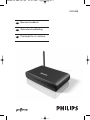 1
1
-
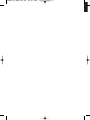 2
2
-
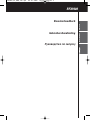 3
3
-
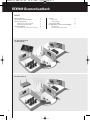 4
4
-
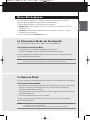 5
5
-
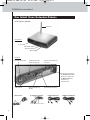 6
6
-
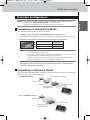 7
7
-
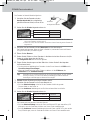 8
8
-
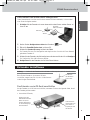 9
9
-
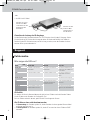 10
10
-
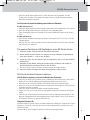 11
11
-
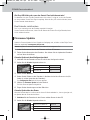 12
12
-
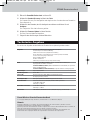 13
13
-
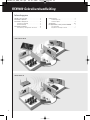 14
14
-
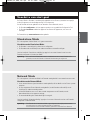 15
15
-
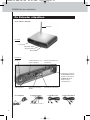 16
16
-
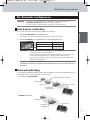 17
17
-
 18
18
-
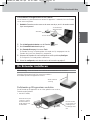 19
19
-
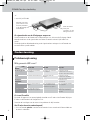 20
20
-
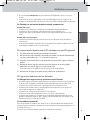 21
21
-
 22
22
-
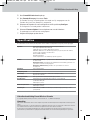 23
23
-
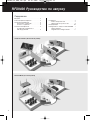 24
24
-
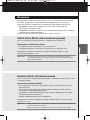 25
25
-
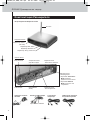 26
26
-
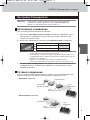 27
27
-
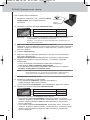 28
28
-
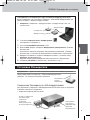 29
29
-
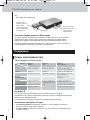 30
30
-
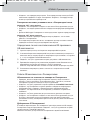 31
31
-
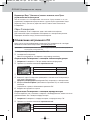 32
32
-
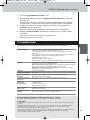 33
33
-
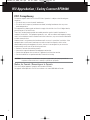 34
34
-
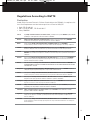 35
35
-
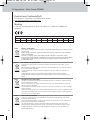 36
36
-
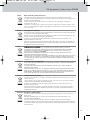 37
37
-
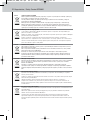 38
38
-
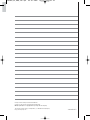 39
39
-
 40
40
in andere talen
Gerelateerde papieren
Andere documenten
-
Linksys RE2000 de handleiding
-
Renkforce RF-4818888 de handleiding
-
 US Robotics MAXg Installatie gids
US Robotics MAXg Installatie gids
-
Silvercrest SWV 300 B2 - IAN 93826 Handleiding
-
Sitecom N300 Installatie gids
-
Renkforce RF-4812624 de handleiding
-
Asus RPN53 Handleiding
-
Sitecom WLX-2001UK Installatie gids
-
Mennekes Wallbox Amtron Compact Handleiding